Esität ERR_INTERNET_DISCONNECTED-viestin Android-laitteellasi, kun syötät selaimen, koska tässä annamme sinulle ratkaisun tähän ongelmaan. Mutta ensin haluamme selitä mistä tämä virhe koostuu selattaessa verkossa käyttämällä Android-laitteesi Google Chrome -selainta.
Mikä on ERR_INTERNET_DISCONNECTED-viesti?
Se on yleinen viesti Internetissä selattaessa, se estää hakukonetta löytämästä etsimääsi Internet-sivua tai jättämästä sitä käyttämättä. Toisaalta tämä rajoittaa pääsyä verkkoon, ja vaikka tietokone käynnistetään uudelleen, sitä ei ole helppo ratkaista. Lyhyesti sinä selitämme joitain syitä jotka aiheuttavat tämän virheen, kun selaat Google Chromea Android-laitteellasi.
Syyt ERR_INTERNET_DISCONNECTED-viestiin
- Lähiverkko tai langatonta yhteyttä on muutettu ja tämä vaikuttaa mobiiliin internetiin.
- Tietojen ja välimuistien selaaminen voi rajoittaa Internet-yhteyttä.
- Wifi-verkon ongelmat.
- Internet-nopeuden epäonnistuminen.
- Internet-laitteiden vauriot sekä reititin että modeemi.
Nämä voivat olla mahdollisia syitä viestiin ”INTERNET DISCONNECTED ERROR” Internet-selaimesi Android-selaimessa.
Vaihtoehdot ERR_INTERNET_DISCONNECTED -virheen korjaamiseen
Seuraavaksi näytämme sen menetelmiä, joita voit käyttää ongelman korjaamiseen mobiililaitteesi ”Internet katkaistu” -virhesanomasta.
- Vaihtoehto 1 – Käynnistä laite uudelleen.
- Sulje verkkosivu ja kaikki aktiiviset sovellukset.
- Etsi vaihtoehto käynnistää Android uudelleen vikasietotilassa tai sammuttaa tietokone ja käynnistää se uudelleen, tämä toimii palautuksena.
- Avaa selain uudelleen ja yritä kirjoittaa selainta tai muuta toimintaa, joka vaatii Internet-yhteyden.
- Vaihtoehto 2 – Aktivoi mobiilidata.
- Katkaise Wi-Fi-yhteys Android-laitteellasi.
- Syötä mobiililaitteen ”Asetukset”.
- Etsi sitten vaihtoehto ”Langattomat” yhteydet ja verkot. ”(On huomattava, että tämä järjestelmä voi vaihdella matkapuhelimesi Android-version mukaan).
- Aktivoi mobiilidata.
- Tarkista dataindikaattorit, kuten seuraavat: 2G, 3G, 4G, 5G tai H +, näiden pitäisi näkyä matkapuhelimen näytön signaalipalkin vieressä.
- Muista, että jos signaalin ilmaisimet eivät tule näkyviin, on todennäköistä, että sinulla ei ole kattavuutta alueella, jolla olet.
- Lopuksi, jos muutosta ei tule, ota Wi-Fi-verkkovaihtoehto uudelleen käyttöönja tarkista, onko virhe korjattu.
- Lopuksi, mene matkapuhelinpalvelun tarjoajaan.
- Vaihtoehto 3- Ota lentokonetila käyttöön ja poista se käytöstä.
- Anna matkapuhelinasetukset.
- Valitse vaihtoehto ”Langattomat yhteydet ja verkot”.
- Paina tilaa ”Lentokonetila” ja joudut odottamaan 10 sekuntia.
- Sammuta lentokonetila ja tarkista, onko virhe korjattu.
Toistaiseksi näytämme sinulle 3 perusvaihtoehtoa yhteyden korjaamisen virheen korjaamiseksi Android-mobiililaitteellasi. Seuraavaksi annamme sinulle vielä kaksi vaihtoehtoa ratkaista kerralla kaikki Android-ongelmat, kun muodostat yhteyden tai siirryt verkkoon.
Kaksi muuta ratkaisua ERR_INTERNET_DISCONNECTED -virheen korjaamiseen
Nyt selitämme, kuinka voit suorittaa kaksi tapaa ratkaista internetyhteyden katkeaminen Android-laitteellasi selatessasi Chromea.
- Ratkaisu 1 – Korjaa Wifi-ongelmat.
- Ensinnäkin Tarkista, että yhteys on muodostettu.
- Jos et ole muodostanut yhteyttä, anna laitteen asetukset ja etsi Asetukset.
- Valitse sitten ”Langaton ja verkot” -tila ja paina Wi-Fi.
- Aktivoi Wifi-yhteys.
- Tarkista, näkyykö Wi-Fi-signaalin ilmaisin näytöllä.
- Jos se ei tule näkyviin, se on liian kaukana yhteysalueesta, yritä lisätä Wi-Fi-signaalia enemmän.
- Kun ne ovat lähellä signaalialuetta, yritä käyttää Internetiä tai muuta sovellusta, joka edellyttää yhteyden muodostamista verkkoon.
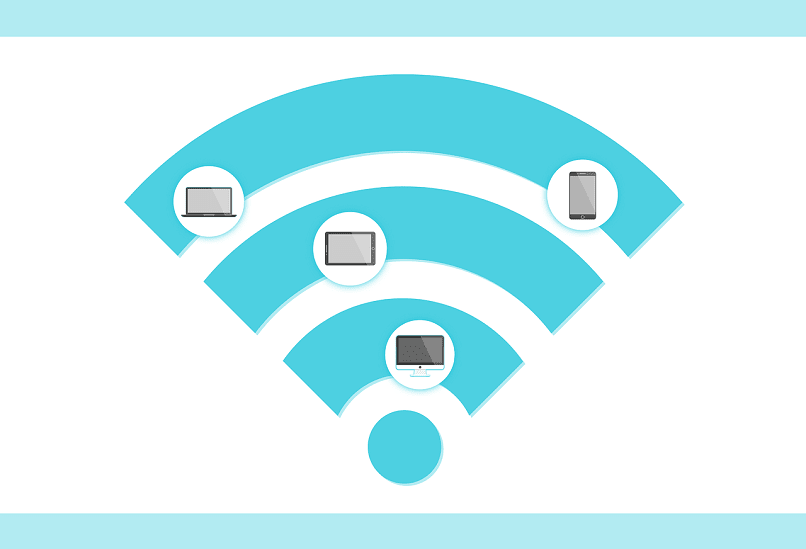
- Ratkaisu 2 – Käynnistä reititin tai Internet-modeemi uudelleen.
- Irrota reititin pistorasiasta ja odota 30 sekuntia noin.
- Kytke se takaisin ja odota vielä 30 sekuntia, kunnes yhteysvalot syttyvät.
Kuten voit lukea tästä artikkelista, seuraavat vaiheet ovat melko yksinkertaisia, vain vaatia suorittamaan sen kirjeeseen saakka. Toivomme, että on ollut hyödyllistä ja opettavaista lisätä tietosi ja ratkaista siten pienet ongelmat, kun käytät Internetiä.